哎,说起苹果11怎么截图,其实吧,一点都不难,比我想象中简单多了!我之前也觉得这玩意儿挺玄乎的,还特意去网上搜教程,结果发现那些教程写得……怎么说呢,有点太专业了,看得我头都大了。 其实嘛,玩游戏那么多年,啥复杂的没见过,截图这种小事,分分钟搞定!
我个人觉得,easy的方法就是用快捷键。想想看,你玩游戏正嗨,突然想截图留念,要是还要点这点那,多麻烦啊!快捷键直接秒截,多爽!
具体操作是这样的:你只需要同时按住苹果11手机右侧的电源键(就是那个长条形的按钮)和音量上键(就是那个比较大的音量键,不是小的音量减键哦!),然后迅速松开这两个键。 就,这么简单! 截图就自动保存到你的相册里了,你再去相册里找找就OK了。
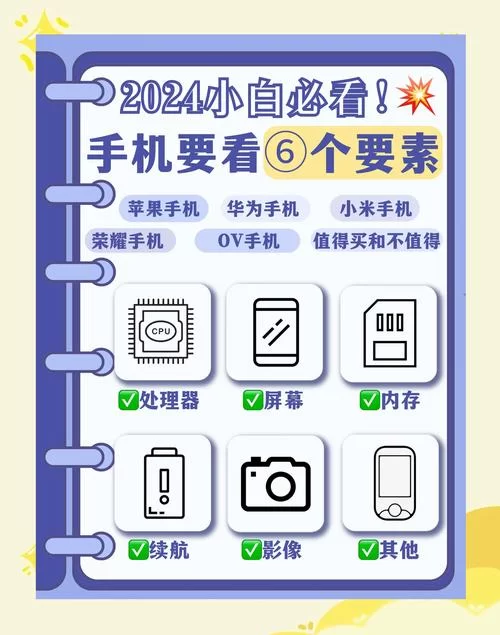
是不是比那些教程里说的简单多了?那些教程里还讲什么“辅助触控”啊,“自定义顶层菜单”啊,听得我耳朵都起茧子了。 我试过用辅助触控截图,虽然也能截,但是感觉有点慢,而且操作步骤也比较多,关键是,玩游戏的时候,谁有时间一步一步地去点啊! 玩游戏嘛,重要的就是快、准、狠!快捷键才是王道!
当然,如果你非要用辅助触控截图,也不是不行。不过,我个人觉得,这方法比较适合一些不方便同时按两个键的人,比如老年人什么的。
下面我做一个把两种截图方法对比一下,这样更清晰易懂:
小编温馨提醒:本站只提供游戏介绍,下载游戏推荐89游戏,89游戏提供真人恋爱/绅士游戏/3A单机游戏大全,点我立即前往》》》绅士游戏下载专区
| 截图方法 | 操作步骤 | 优点 | 缺点 |
|---|---|---|---|
| 快捷键截图 | 同时按下电源键和音量上键,然后松开 | 快速、便捷、适合游戏玩家 | 需要同时使用两只手 |
| 辅助触控截图 | 1. 设置 - 通用 - 辅助功能 - 辅助触控 2. 打开辅助触控 3. 点击辅助触控小圆点 4. 点击“屏幕快照” |
适合单手操作,方便一些行动不便的人 | 操作步骤较多,速度较慢 |
你看,是不是一目了然?我个人还是强烈推荐快捷键截图法,真的超级easy!
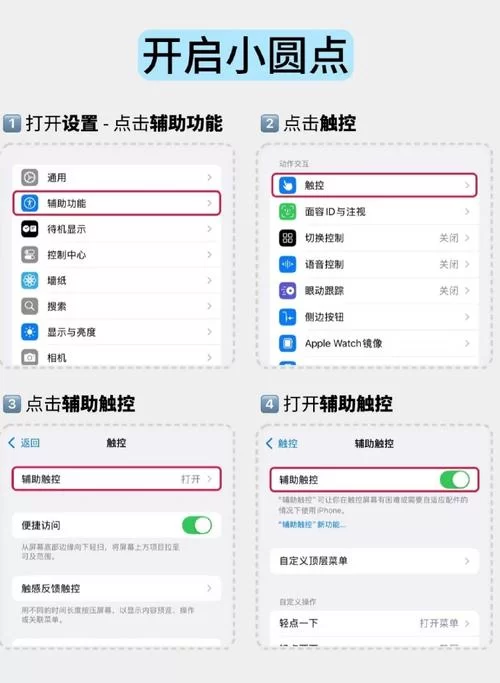
除了截图方法,我还想跟大家分享一些关于苹果11截图的小技巧。截图之后,你可以在相册里对截图进行编辑,比如裁剪、添加文字等等。 这功能还挺好玩的,可以把截图做得更酷炫一点。 有些游戏会有一些特殊的截图功能,比如某些游戏会允许你截图分享到社交平台,或者截图保存到游戏云端。 这就要看具体游戏是怎么设置的了,每个游戏可能都不一样。 玩游戏的时候多留心一下游戏里的设置,说不定会有意想不到的惊喜呢!
我以前玩一款游戏,叫《王者荣耀》,这款游戏截图特别方便,除了系统自带的截图功能外,它还有自己游戏内置的截图功能,可以直接截图分享到游戏内的社交平台,跟朋友一起分享游戏的快乐。 想想就觉得很开心!
再比如,有些游戏会在游戏结束之后自动保存截图,方便玩家记录游戏战绩。 这种功能也很贴心,免去了自己手动截图的麻烦。 所以说,玩游戏不仅仅是游戏本身,还要关注游戏的一些辅助功能,这样才能玩得更爽!
还有就是,不同的iOS版本,截图功能可能会略有不同,但是整体来说差异不大。我用的iOS版本是16,截图方法跟上面说的完全一样。 如果你用的版本比较旧,可能操作上会有一点点区别,不过不用担心,你可以在苹果官网或者其他靠谱的网站上找到对应版本的截图教程。
我还想说,玩游戏嘛,重要的就是开心! 不要被那些复杂的教程给吓到了,多尝试几次,你就会发现截图其实是一件非常简单的事情。 如果你还有什么其他的截图技巧或者心得,欢迎分享出来,让我们一起玩游戏,一起快乐! 你觉得还有什么更方便的截图方法吗? 或者你在玩游戏的时候,还有什么其他的技巧可以分享?